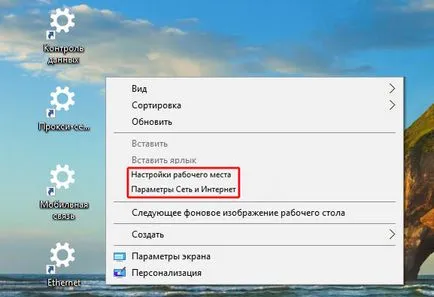Създаване на пряк път или от контекстното меню за избрания параметри прозорците
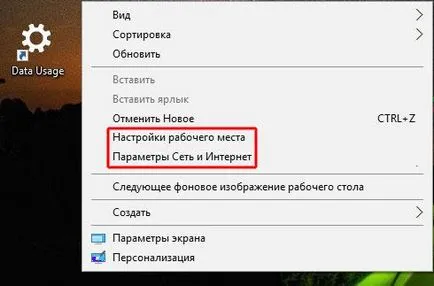
Намерете желаната настройка на Windows 8 или 10 не е трудно за майстори. Всички настройки са групирани на едно място, което може да се намери по няколко начина, като Start - Settings. и след това отидете на раздела, който искате да конфигурирате. Този път не е оптимално, ако искате нещо по-специално мелодия често. Моята задача е да ви посъветва как да направят живота ви по-лесно чрез създаване на пряк път към най-често срещаните настройки, или чрез поставяне на допълнителен елемент в контекстното меню на Windows.
Предизвикателството за Windows 8 и 10, не е тривиален и може да бъде решен чрез прост начин. Изпълнете вградените възможности и индивидуални настройки за кандидатстване, можете да използвате MS-настройки URI схема (единни идентификатори на ресурси, които могат да бъдат използвани за създаване на пряк път или от контекстното меню на Windows.
Добави елемента Settings в контекстното меню
Microsoft Developer Network (MSDN) съдържа списък на URI. които можете да използвате. Струва си да се обръща внимание на. че някои от тях са приложими за десктоп версии на Windows, някои - за Windows Phone, а някои - и за двете операционни системи. В допълнение, някои от настройките са малко по-различно в зависимост от това, дали използвате Windows 10 или Windows 8.1. Нека да видим, какво искаш някои от тях и това, което може да бъде полезно за вас.
- MS-настройки: - отваря главната страница за настройки. Моля, имайте предвид, че ще трябва да се включи на дебелото черво след URI.
- MS-настройки: mousetouchpad - отваря настройките на мишката и сензорния панел.
- MS-настройки: мрежа Ethernet - отваря на основните параметри на мрежата и интернет.
- MS-настройки: мрежата прокси - настройки Open мрежов прокси сървър.
- MS-настройки: datausage - отваря страницата, за да прегледа на данни.
- MS-настройки: говорни - отваря настройките за говор.
- MS-настройки: неприкосновеност на личния живот на обекти - Отваря настройките за управление на приложения, които използват местоположението ви.
- MS-настройки: неприкосновеността на личния живот на микрофона - Отваря се страницата да използвате микрофона, за да се коригира всяко приложение.
- MS-настройки: поверителност-камера - Отваря се страницата, за да изберете кои приложения могат да използват уеб камерата.
- MS-настройки: windowsupdate - отваря страницата с Windows Update.
Сега, когато имаме представа за някои от настройките, нека да разгледаме как можем да ги използваме.
Създаване на пряк път за преференции
Кликнете с десния бутон, където искаме да създадете пряк път (например на работния плот) и vyberaem Нова - Shortcut. В прозореца Създаване на пряк път, посочете в Посочете местоположението на обекта, който искате да ни пишете на настройките и щракнете върху бутона Напред.
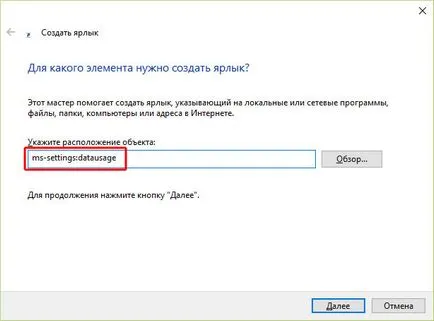
След това въведете име за прекия път и кликнете Finish.
Например, група, получена тагове изглежда така:
Сега, вместо да се скитат през лабиринта от настройки, можете просто да кликнете два пъти върху прекия път и да отидете директно до това, което ви трябва.
Добави елемента Settings в контекстното меню
Можете да използвате същите URI идентификаторите да добавяте преки пътища до настройките директно в контекстното меню на Windows, щракнете с десния бутон. За да направите това, отворете регистър на Windows и да се създаде няколко ключове и стойности.
По този начин, съм създал две настройки: Настройки на работното място и на мрежовите настройки и Интернет.
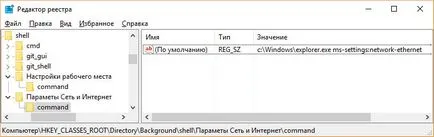
Щракнете с десния бутон в празното пространство на десктопа или в папка, и трябва да видите новата команда в контекстното меню.